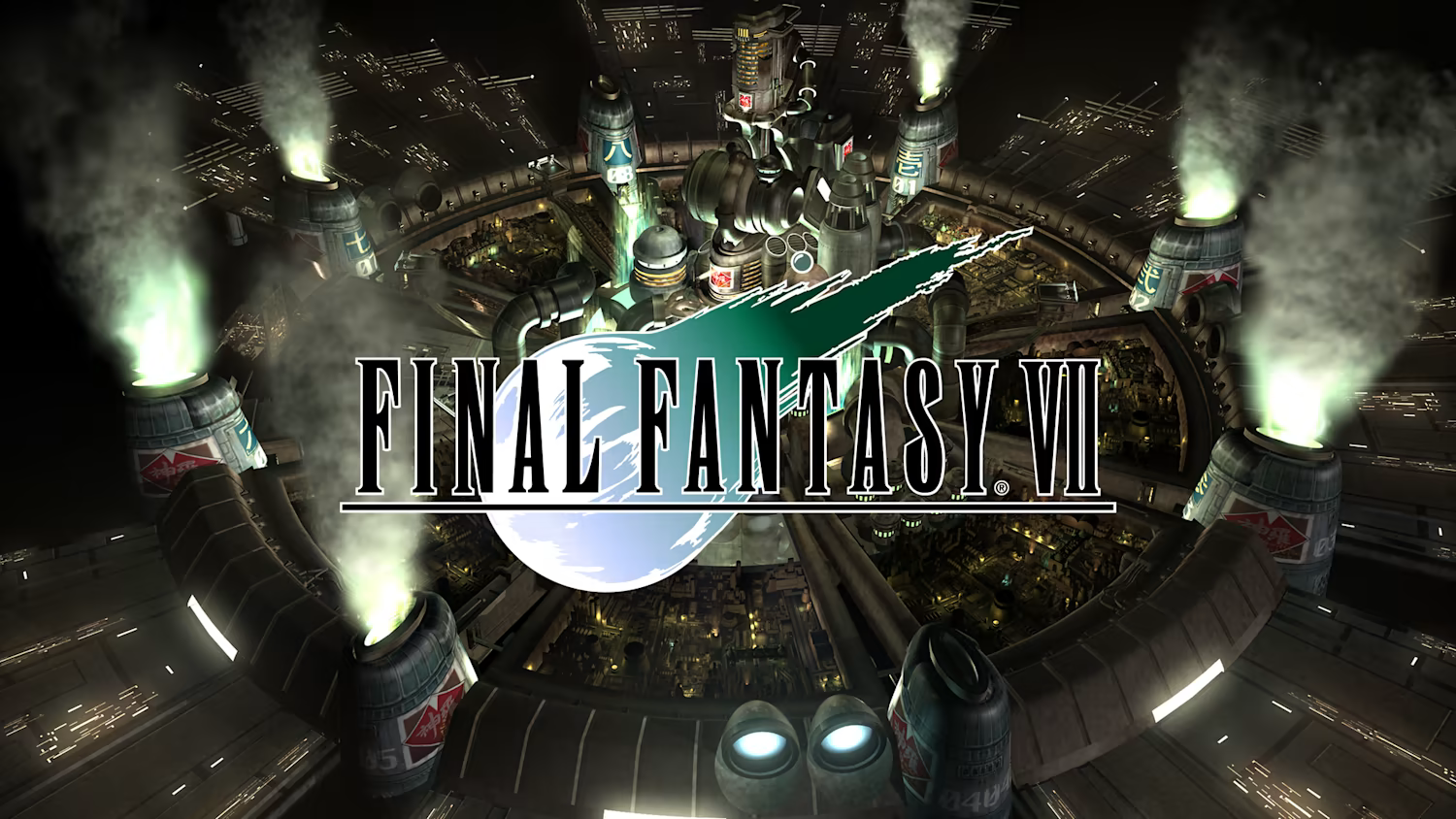Final Fantasy VII by Square Enix è un gioco di ruolo giapponese originariamente pubblicato nel 1997. È diventato rapidamente molto popolare e ha ricevuto grandi consensi dalla critica, tanto che è stato dichiarato uno dei "più grandi videogiochi di tutti i tempi".
Dal punto di vista del gameplay, Final Fantasy VII è molto simile ad altri giochi della serie. I personaggi attraversano ancora la mappa del mondo, entrano in città e altri luoghi di interesse e combattono battaglie a turni. Anche se questo non vuol dire che non ci siano state innovazioni. Final Fantasy VII è stato il primo gioco FF a utilizzare la grafica 3D quando i giocatori esploravano luoghi ("modalità campo"), sono stati aggiunti nuovi minigiochi e il combattimento è stato migliorato con diverse nuove meccaniche come Limit Breaks.
Quando si tratta della storia, è chiaro che il gioco cerca di seguire le orme del suo predecessore, Final Fantasy VI. Sebbene non sia oscuro e maturo come VI, la trama di VII è ancora più pesante di quelle dei primi cinque giochi. Una società sta cercando di usare la forza vitale stessa come un modo per generare energia. Il protagonista del gioco, Cloud Strife, sta cercando di fermarli, ricorrendo a mezzi discutibili nel processo.
Originariamente rilasciato su PlayStation, il gioco è stato successivamente portato su una varietà di piattaforme, tra cui Windows, iOS, Android, PS4, Nintendo Switch e Xbox One. Ha anche ricevuto un remake nel 2020, uscito su PS4, PS5 e Windows. Tuttavia, il gioco non ha mai avuto una versione per Mac. Nonostante questo, è ancora possibile giocare a Final Fantasy VII su Mac: scopri come è possibile leggendo la guida qui sotto.
Requisiti di sistema
| Minimal |
|---|
| Sistema operativo: Microsoft Windows XP/Vista/7 (32/64 bit) |
| Processore: 2 GHz |
| RAM: 1 GB |
| DirectX: Version 9 |
| Memoria: 3 GB |
Gioca a Final Fantasy VII su Mac con Parallels

Se hai un potente computer Mac (iMac, iMac Pro o Mac Pro) Parallels Desktop può essere una soluzione. Questa è un'applicazione che consente la virtualizzazione di Windows su Mac con il pieno supporto di DirectX e GPU. In termini più semplici, ciò significa che ti consente di installare Windows 10 su Mac con solo un paio di clic e di passare immediatamente da MacOS a Windows. Così potrai eseguire Windows, installare Steam e goderti il gioco Final Fantasy VII su Mac proprio come su un normale PC.
Nota: dispositivi consigliati per eseguire giochi che richiedono molte risorse: MacBook Pro (modelli con processore Intel, schede grafiche dedicate e 16 GB di RAM o più), iMac (modelli con processore Intel, schede grafiche discrete e 16 GB di RAM o più ), iMac Pro (tutti i modelli sono compatibili), Mac Pro (tutti i modelli sono compatibili). Parallels su computer Mac con chip M1 (M1 Pro, M1 Max) potrebbero non supportare i giochi recenti. I giochi che richiedono DirectX 12 e versioni successive non sono attualmente supportati da Parallels.
Gioca a Final Fantasy VII su Mac usando Bluestacks

Poiché Final Fantasy VII è disponibile su Android, puoi giocarci su Mac emulandolo.
Tra la varietà di emulatori Android, BlueStacks è quello più avanzato. Innanzitutto, è disponibile sia per Windows che per Mac con funzionalità complete. In secondo luogo, consente la transizione automatica senza sforzo ai controlli di gioco per PC, comodi tasti di scelta rapida, a cui sei abituato da qualsiasi normale gioco per PC. Fornisce prestazioni e grafica elevate in qualsiasi gioco mobile anche su un PC o Mac relativamente debole, poiché i processori per computer sono generalmente più potenti di quelli per smartphone. Per eseguire Final Fantasy VII su Mac è necessario eseguire questi semplici passaggi:
- Scarica l'ultima versione di BlueStacks per macOS.
- Apri Play Store e accedi con il tuo Google conto.
- Scaricare Final Fantasy VII dal catalogo ed eseguirlo.
- Bluestacks potrebbe offrirti di eseguire un motore migliore per questo gioco.
- Installa il gioco e inizia a giocare!
Puoi anche emula un'altra piattaforma su cui Final Fantasy VII è disponibile, se preferisci.
Gioca a Final Fantasy VII su M1 (M2, M3) Mac

Come forse già saprai, i Mac M (gli ultimi Macbook Pro, Macbook Air, Mac Mini, iMac) sono in grado di eseguire molte app e giochi iOS su MacOS. Se per le app può essere utile perché molte app per iPad e iPhone sono molto avanzate e adatte all'utilizzo desktop, nel gaming questa è semplicemente magica. I chip M (in particolare M Pro, M Max, M Ultra) sono molto più potenti dei chip di iPhone e iPad, in molti tipi di giochi (sparatutto, corse) i controlli da tastiera e mouse (trackpad) sono molto più utili del touch.

Per scaricare e giocare a Final Fantasy VII su Mac M1 (M2, M3), procedi come segue:
- Scarica sul tuo dispositivo iOS Final Fantasy VII.
- Sul tuo Mac vai a Mac App Store e fai clic sul tuo profilo nell'angolo in basso a sinistra.
- Sotto l'account clicca App per iPhone e iPad.
- Scarica Final Fantasy VII sul tuo dispositivo Mac e inizia a giocare!
Gioca a Final Fantasy VII su Mac con BootCamp
Nota: i computer Mac con il nuovo Apple Silicon (M1, M2, M3 Pro o M1, M2, M3 Max) attualmente non supportano BootCamp. In questo caso, utilizza le opzioni sopra per eseguire Final Fantasy VII su Mac
Questo metodo è semplice ma richiede tempo. Se il tuo Mac soddisfa tutti i requisiti di sistema di cui sopra, puoi giocare a Final Fantasy VII su Mac installando Windows. Devi configurare un dual boot di Windows e Mac tramite BootCamp. Questa è un'applicazione che consente agli utenti di scegliere il sistema su cui lavorare all'avvio, tuttavia, non sarai in grado di passare da un sistema all'altro come in Parallels. Dovrai riavviare la macchina ogni volta che vorrai passare da Mac a Windows e viceversa. Ricorda che il Mac è solo un computer, alla fine. E mentre i Mac più recenti hanno i loro chip speciali Apple Silicon che non possono eseguire Windows, i Mac più vecchi sono molto simili ai computer che eseguono Windows, hanno processori Intel, RAM compatibile, dischi e altri componenti. Quindi puoi installare Windows su un vecchio Mac allocando non meno di 64 GB di spazio su disco (per poter eseguire Windows e un paio di giochi) e seguendo questi passaggi:
Per OS X El Capitan 10.11 o versioni successive
Per le versioni di MacOS precedenti a OS X El Capitan 10.11 dovrai creare un file USB di Windows avviabile.
- Scarica questo File ISO di Windows.
- Apri Boot Camp Assistant (Vai a Applicazioni > Utilità).
- Definisci la dimensione della partizione di Windows e scegli il file File ISO di Windows hai scaricato.
- Formatta la partizione di Windows e segui tutti i passaggi di installazione di Windows.
- Quando Windows si avvia per la prima volta, segui le istruzioni sullo schermo per l'installazione Boot Camp e software di supporto per Windows (driver)